كيفية استرجاع ارقام الهاتف من جوجل على أجهزة الاندرويد والايفون
هل فقدت جهات الاتصال الخاصة بك وتريد اسعادتها؟ هل تم تعطل جهازك المحمول وكنت غير قادر على استعادة جهت اتصالك؟ سنوضح لك في هذا الدليل عن طريقة استرجاع الارقام المحذوفة من جوجل الى الايفون والاندرويد وسنتعرف ايضا في هذا الدليل عن كيفية استعادة جهات الاتصال بدون نسخة احتياطية من جوجل.
في بعض الاحيان يحصل عدة اخطاء في جهازك المحول تفقد على اثرها جهات اتصالك اما عن طريق حذفها بالخطا او قد قمت بعمل ضبط مصنع للجهاز و تم اصبة جهازك المحمول باحدى الفيروسات التي قد تتسبب بحذف جميع ياناتك الشخصية ومن ضمنها جهات الاتصال. .ولكن لحسن الحظ قد تكون جه اتصالك محفوظ في التخزن السحابي لجوجل فاذ قمت ايضا بتحويل الاندرويد الى ايفون والعكس تمام فانه من الضروري جدا استعادة جهات الاتصال من جوجل الى جهاز الايفون او الاندرويد
في هذه المقالة سنشاركك في كيفية استرجاع الاسماء من جوجل وبلتالي يمكنك استعادة جهات الاتصال من جوجل بسهولة والى جانب ذلك يمكنك ايضا الحصول لى عدة طريق لاستعادة جهات الاتصال الى جهاز الاندرويد او الايفون بدون النسخ الاحتياطي.
اقرأ أيضا: كيفية استيراد جهات الاتصال من بطاقة sim>
استرجاع ارقام إلى الهاتف الايفون والاندرويد من حساب جوجل
عندما تتذكر حساب Google، يمكنك بسهولة استعادة جهات الاتصال إلى هاتف iPhone أو Android عن طريق النسخ الاحتياطي، وإليك الطريقة.
– استعادة جهات الاتصال إلى iPhone من gmail
قبل ان نبدا في شرح الخطوات في هذه المقالة يجب عليك ان تكون قد وصلت الى حساب gmail الخاص بك وتاكد ايضا من ضرورة مزامنة جهات الاتصال من قبل الى جانب ذلك ستكون بحاجة الى الاتصال بالانترنت بشكل صحيح ومستقر لتفادي حدوث اي خطا. وتعد عملية استعادة الاسماء من جوجل الى الايفون امرا سهلا للغاية اذا كنت حقا قد قمت بتطبيق جميع الشروط اعلاه واليك الان طريقة استعادة جهات الاتصال من gmail الى الايفون.
إليك كيفية استعادة جهات الاتصال من gmail إلى iPhone:
1. .افتح الاعدادات الايفون > اختيار الحسابات وكلمات المرور > انقر على اضافة حساب جوجل
2. تسجيل الدخول إلى حساب جوجل > تفعيل خيار جهات الاتصال > اضغط على خيار Keep On My iphone.
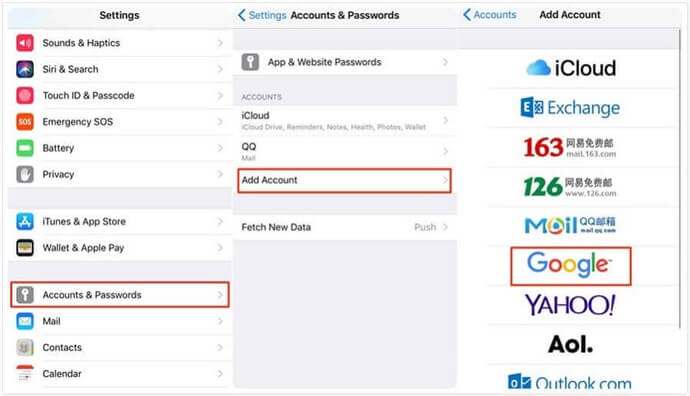
كيفية استعادة جهات الاتصال المحذوفة من gmail
– استرداد ارقام الهاتف إلى Android الجديد من Google Drive
من المعروف ان اجهزة الاندرويد يمكنها مزمنة بيناتها ونسخ اجهوتها بسهولة الى حساب جوجل من الاعدادات الخاصة بهاتف الاندرويد. دعونا الان نلقي نظرة على اعداد واستعادة جهات الاتصال من جوجل درايف الى هواتف الاندرويد الجديدة.
1. قد باعداد جوجل درايف على هاتفك الجديد، انتقل الى الاعدادات وتوجه لى خيار جوجل.
2. انقر فوق استعادة جهات الاتصال من الاعداد والاستعادة، او الخدمات. اذا كان لديك الكثير من الحسابات المثبه يمكنك اختيار الحساب الذي تريده وتاكيد الاستعاده منه.
3. يمكنك ايقاف تشغيل بطاقة sim او تخزين الجهاز اذا كنت لا تريد استعادة جهات الاتصال من بطاقة sim او وحدة التخزين الداخلية.
4. بعد ذلك اضغط على الاستعادة حتى ترى استعادة جهاة الاتصال وسيتنم نقل جهات الاتصال الى هاتفك.
– استرجاع ارقام الهاتف إلى Android من Google Drive باستخدام iMobie DroidKit
اداة iMobie DroidKit هي اداة قوية وبسيطة ومريحة وسهلة الاستخدام وموفرة للوقت جدا وتساعدك على استرجاع ارقام الهاتف من جوجل من جوجل درايف الى هواتف الاندرويد. مع تثبيت اداة DroidKit وتوصيل جهازك الاندرويد بالكمبيوتر وبعد التعرف على جهازك المحمول مزامنتا مع الاداة يمكنك اولا العثور على جهات الاتصال الخاصة بك عل جوجل درايف ومن ثم معاينة واستعادة ما تريد.
وحيث يمكنك ايضا من اشتعادة ما تريد ايضا من بياناتك الشخصية مثل ( الصور والفيديوهات وكلمات المرور المحفوظة وما الى ذلك من حسابك في جوجل الى جهازك الجديد.
ايضا يمكنك استخراج بياناتك من جهاز الاندرويد المعطل باستخدام وظيفة استخراج البيانات المطلوبة. باعتباره حلا كاملا نظام الاندرويد فهو يساعدك ايضا على استعادة البينات المفقودة بدون نسخ احتياطي او جذر (root).
iMobie DroidKit – استرجاع ارقام الهاتف من جوجل
- قم باستعادة جهات الاتصال إلى Android، بما في ذلك الرقم والبريد الإلكتروني والعنوان.
- عرض جهات الاتصال في حساب Google واستعادة ما تحدده.
- تشفير SSL-256 لحماية خصوصية بياناتك بالكامل.
- يمكنك أيضًا استعادة رسائل الواتس اب ومرفقاتها وسجلات المكالمات وما إلى ذلك.
تحميل مجاني Win100% آمن ونظيف
تحميل مجاني Mac100% آمن ونظيف
تحميل مجاني * 100% آمن ونظيف
والان اليك طريقة استيراد جهات الاتصال من حساب جوجل درايف الى هاتف الاندرويد؟
1. قم بتحميل وتثبيت اخر اصدار من اداة DroidKit على جهاز الكومبيوتر الخاص بك وقم بتشغيل الاداة والضغط عى خيار ( استخراج البيانات ) ومن ثم اختر ( من حساب جوجل ).
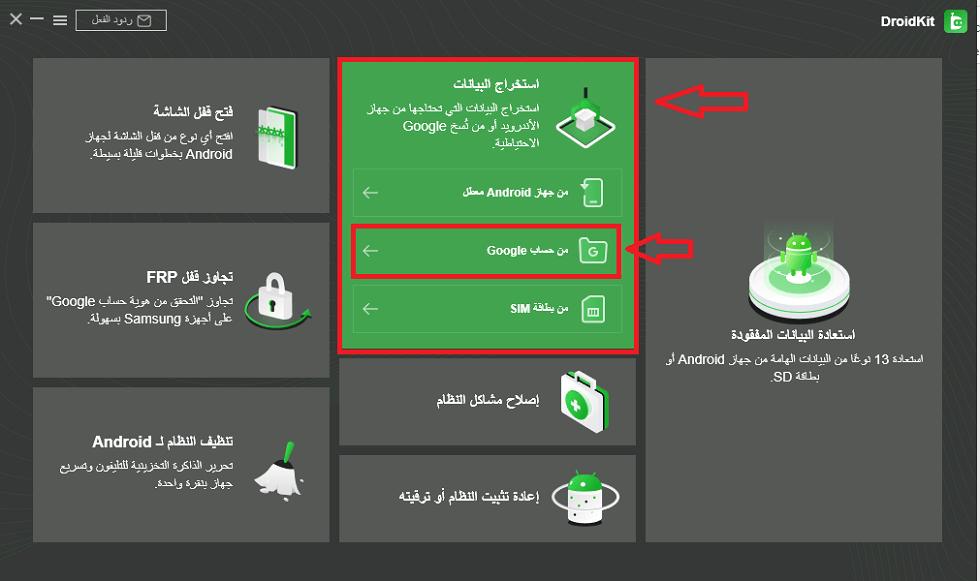
استرجاع البيانات من حساب Google
2. انقر على جهات الاتصال ضمن خيار حساب جوجل ومن ثم اضغط على المتابعة للتقدم.
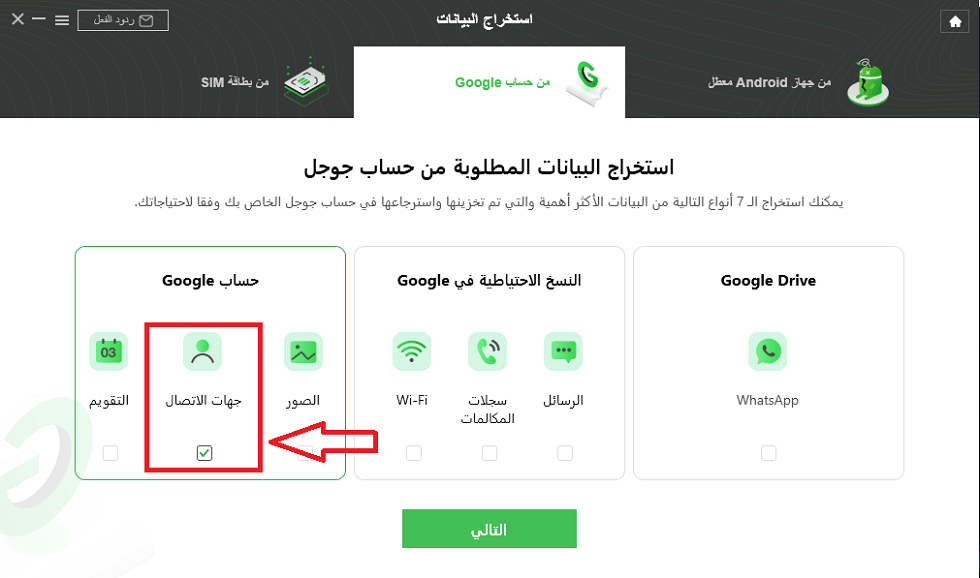
انقر فوق جهات الاتصال ضمن مربع حساب Google
3. قم بمنح تفويض الدخول لاداة DroidKit وقم بتسجيل الدخول بحسابك في جوجل ومنح اذن الوصول الى بيناتك.
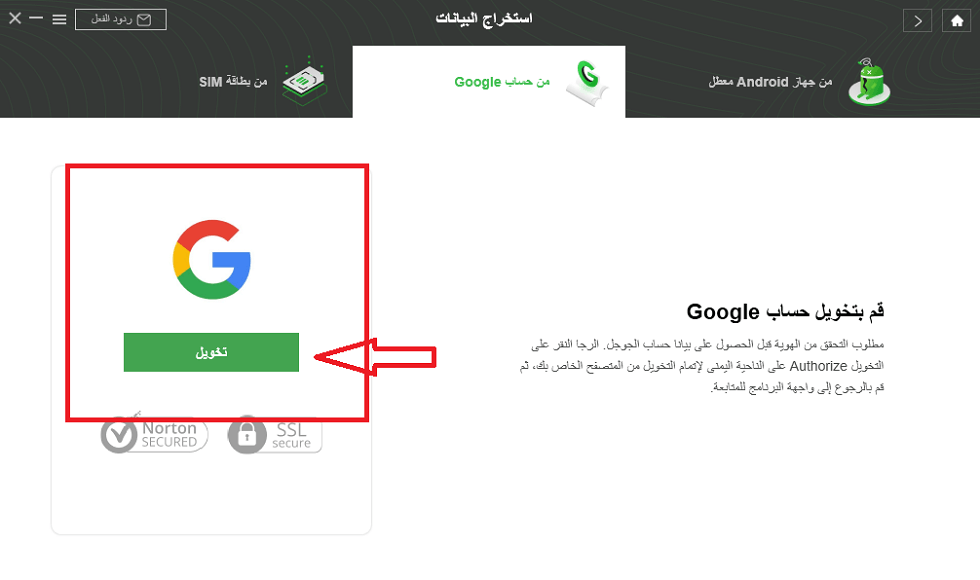
منح الإذن للوصول إلى بيانات Google
4. ينتقل الى صفحة الدخول الى حسابات جوجل وقم باختيار حساب جوجل واذغط على خيارات متقدمة وانتقل الى برنامج imobie ويمكنك تحديد نوع البينات التي يمكن لـ DroidKit زيارتها والسماح بها. ثم يمكنك العودة الى داة DroidKit ومعاينة جهات الاتصال على جوجل واستعادة البيانات الى جهازك المحمول او جهازك الحاسوب.
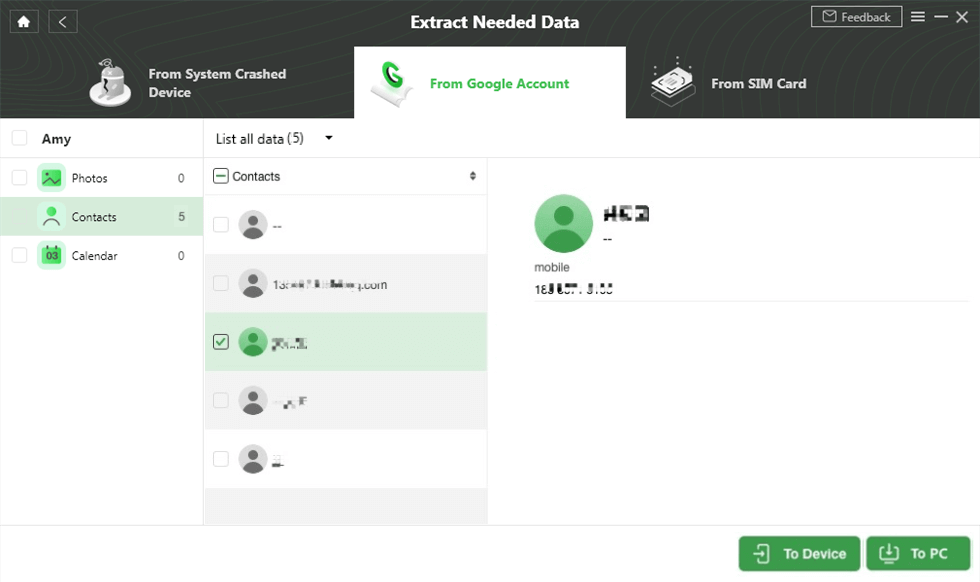
معاينة وتحديد جهات الاتصال في حساب Google لاستعادتها
5. انتضر بعض الوقت حتى تظهر لك ( تم الاستعادة بنجاح ).
فيديو تعليمي لاستعادة جهات الاتصال المحذوفة من الاندرويد:
استعادة جهات الاتصال إلى الهاتف الايفون والاندرويد بدون حساب جوجل
كنا قد شرحنا في الاعلى عن طريقة استرداد جهات الاتصال من جوجل على اجهزة الاندرويد والايفون ولكن في بعض الاحيان قد لا يمكنك تذكر حساب جوجل او لم تقم بمزامنه جهات الاتصال من قبل او ان جهات الاتصال التي قمت بحذفها قد لا تكون موجودة في حسابات جوجل وفيما يلي سنتحدث بشكل مفصل عن كيفية استرداد جهات الاتصال المحذوفة من اجهزة الايفون والاندرويد دون اي حساب جوجل
– استعادة جهات الاتصال إلى iPhone من iTunes
قم بتشغيل الايتونز وتوصي الايفون بالحاسوب وحدد استعادة النسخ الاحتياطي وحدد احدث ادخال احتياطي يظهر على الشاشة وانقر على الاستعادة.
تجدر الإشارة إلى أن طريقة الاسترجاع من النسخ الاحتياطي من iTunes على الكتابة فوق جميع البيانات الموجودة على الهاتف، يتم استبدال البيانات الأصلية الموجودة على الهاتف المحمول ببيانات النسخ الاحتياطي، مما يؤدي إلى فقدان البيانات الأصلية.
– استرداد ارقام الهاتف إلى iPhone باستخدام اداة الاستعادة
نظرا لان شركة ابل لا تسمح للمستخدمين ولا تقدم لهم اي طريقة لاستعادة الملفات المحذوفة من اجهزة الايفون والايباد وتسمح لهم باتسعادة الملفات من النسخ الاحتياطية التي شرحناها سابقا الا ان بعض المستخدمين يفضل تجربة اداة PhoneRescue for iOS لاستعادة جهات الاتصال المحذوفة.
PhoneRescue for iOS – استعادة بيانات iOS
- يساعدك على استعادة البيانات iOS بسهولة دون أي نسخ احتياطي.
- يمكنك معاينة البيانات وتحديدها قبل عملية الاسترداد، لذلك يمكنك استرداد البيانات التي تريدها فقط.
- لن يتم مسح أي بيانات على جهازك أو الكتابة فوقها أثناء عملية الاسترداد ، وسيتم الاحتفاظ بجميع بياناتك الحالية بأمان بعد العملية.
تحميل مجاني Win100% آمن ونظيف
تحميل مجاني Mac100% آمن ونظيف
تحميل مجاني * 100% آمن ونظيف
1- قم بتحميل وتثبيت اداة PhoneRescue for iOS وقم بتوصل جهاز الايفون الخاص بك عبر كيبل usb واختر الاسترجاع من جهاز iOS.
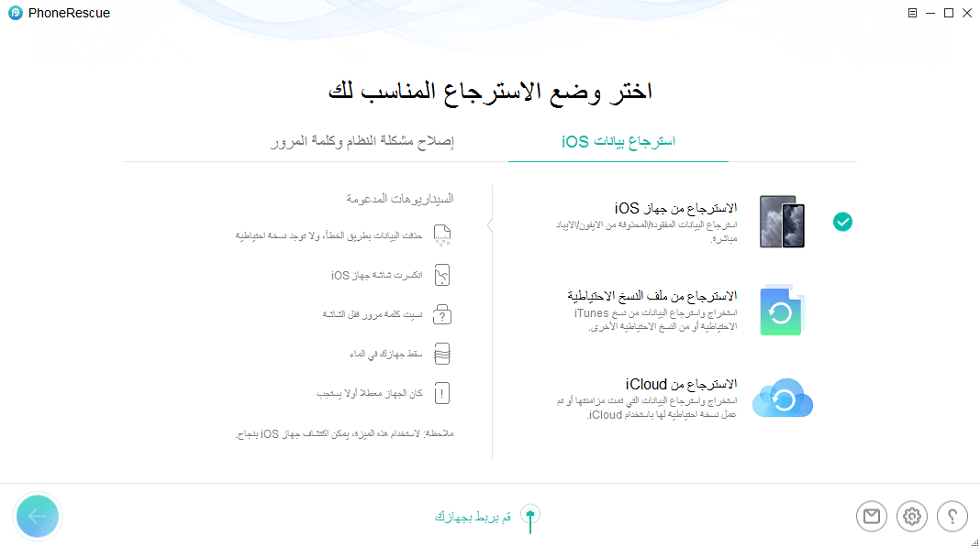
اختر خيار الاسترجاع من جهاز iOS
2- قم بتحديد مربع جهات الاتصال لاستعادتها.
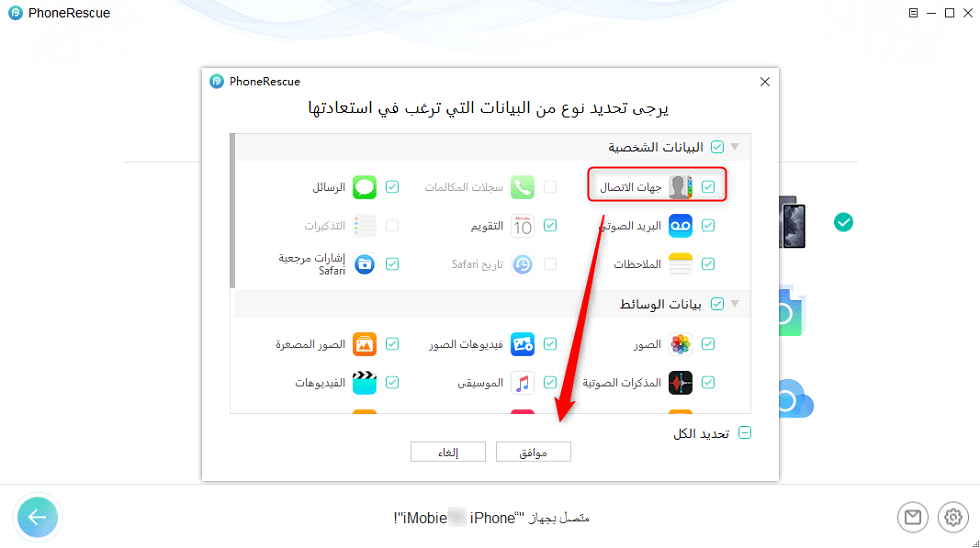
تحقق من فئة جهات الاتصال وتوجه إلى زر موافق
3-بعد عمليه الاستخراج قم بمعاينة وتحديد جهات الاتصال التي تريدها وانقر فوق زر ( الى الجهاز ) لاستعادتها الى تطبيق جهات الاتصال في جهاز الايفون الخاص بك او انقر فوق زر الى الكومبيوتر لحفظها في جهاز الكومبيوتر واستعادتها في وقت.
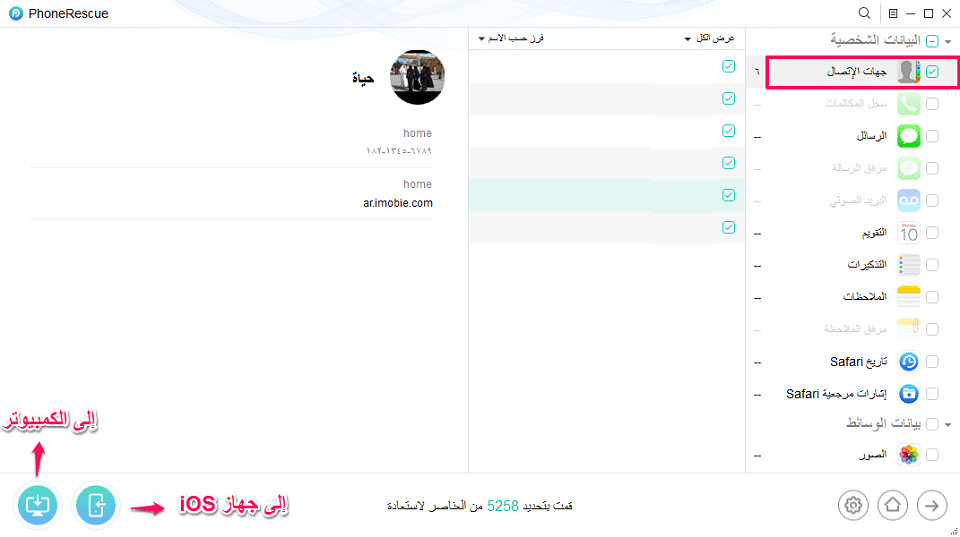
استعادة جهات الاتصال المحذوفة إلى جهاز الكمبيوتر أوجهاز iPhone
– استعادة جهات الاتصال إلى Android باستخدام iMobie DroidKit بدون جوجل
في بعض الحالات قد يتوجب عليك الاستعانه في بعض الادوات لمساعدتك في عملية استعادة جهات الاتصال المحذوفة دون حساب جوجل ومن اهم واقوى هذه الادوات iMobie DroidKit والذي من خلاله يمكنك فحص جهاز الاندرويد بعمق والعثور على جهات الاتصال المحذوفة ولقد اثبت جدارته في مساعدة الملايين من مستخدمين الاندرويد على استرداد جهات الاتصال المحذوفة او المفقودة بنجاح دون الوقوع في اي خطا.
باستخدام اداة DroidKit سيتم استعادة جميع جهات الاتصال المحذوفة بسهولة وبمعلومات مفصلة وبما ذلك اسمه جهة الاتصال ورقم الهاتف والبريد والمسمى الوظيفي ولعنوان والمزيد بالاضافة الى ذلك يمكنك معاينة جهات الاتصال قبل الاسترداد وتحديد ما تريد بنقرة واحدة.
قم بتثبيت اداة iMobie DroidKit مجانا على جهاز الكمبيوتر ثم اقرا الخطوات ادناه لاستعادة جهات لاتصال المحذوفة بسهولة كبيرة.
الخطوة 1. قم بتنزيل DroidKit وتثبيته على جهاز الكمبيوتر. ثم تشغيل DroidKit على جهاز الكمبيوتر واختر الاستعادة السريعة من جهاز Android.
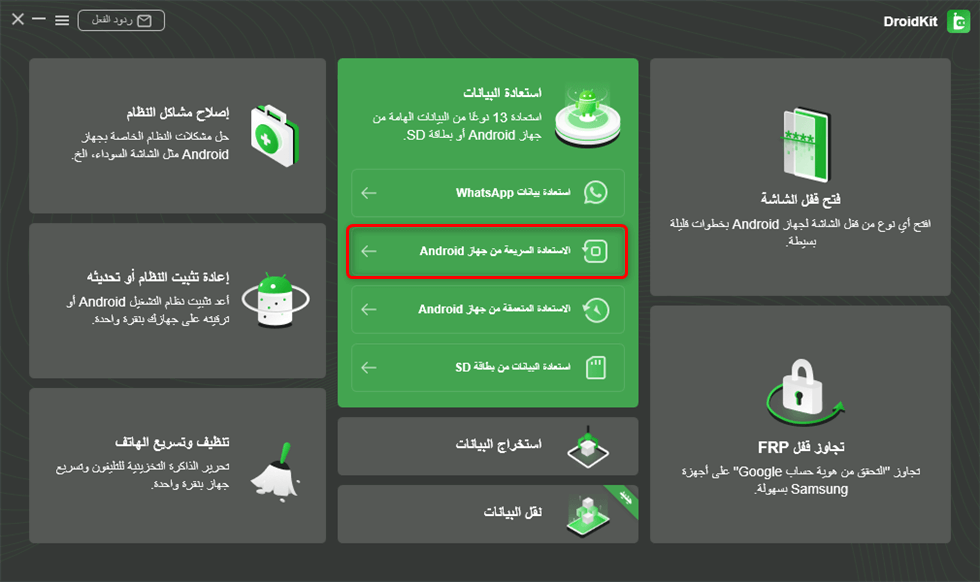
اختر الاستعادة السريعة من جهاز Android
الخطوة 2. قم بتوصيل جهازك المحمول عب كيب usb، حدد جهات الاتصال وانقر فوق الزر ابدء.
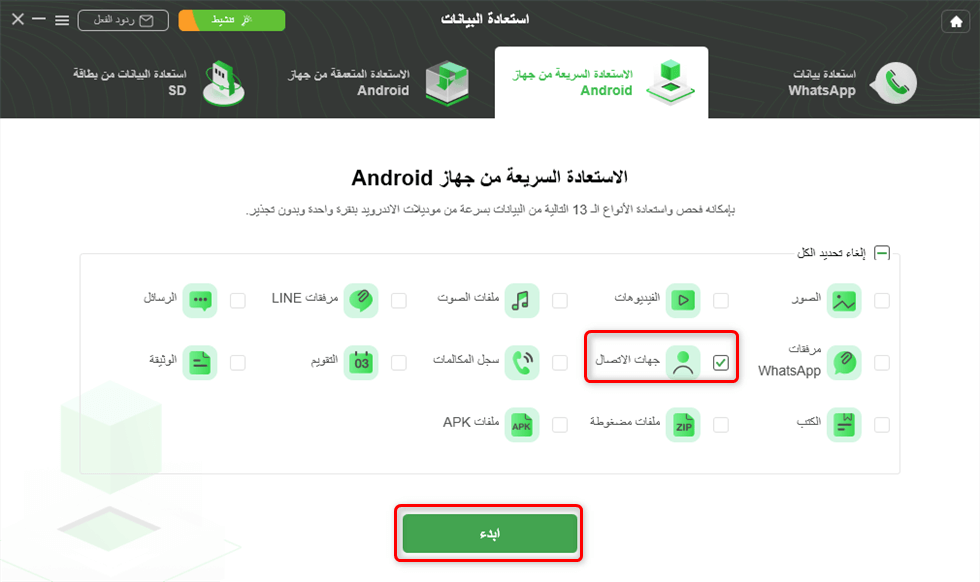
حدد جهات الاتصال
الخطوة 3. بعد اكتمال عملية المسح اختر جهات الاتصال التي تريد استعادتها الى الجهاز مباشرة باستخدام زر ( الى الجهاز ) او قم بحفظها الى جهاز الكومبيوتر بالنقر فوق ( الى جهاز الكومبيوتر ).
الخلاصة
في هذه المقالة، ناقشنا كيفية استعادة جهات الاتصال المحذوفة من gmail إلى iPhone، واستعادة جهات الاتصال من google drive إلى هواتف Android. أيضًا، يمكنك استرداد جهات الاتصال بدون حساب Google على Android و iPhone هنا. يمكن أن يكون iMobie DroidKit الأداة الأكثر مثالية لمساعدتك في استعادة جهات الاتصال إلى Android بطريقة لائقة وبسيطة. لذلك، لا تتردد في الحصول على نسخة تجريبية مجانية الآن>
تحميل مجاني * 100% آمن ونظيف
المزيد من المقالات ذات الصلة
الإجابات عن الأسئلة المتعلقة بالآراء حول المنتج؟ اتصل بفريق الدعم الفني للحصول على حل سريع>

